
Përmbajtje:
- Hapi 1: Klikoni në çelësin që ka një lupë mbi të dhe gjeni këtë ikonë dhe klikoni mbi të
- Hapi 2: Ju jeni Kamera Chromebook Duket Kështu. Nëse Duket Kështu, Atëherë Ju Jeni Atje
- Hapi 3: Klikoni në këtë ikonë në kënd
- Hapi 4: Kur klikoni në ikonën, kjo do të shfaqet
- Hapi 5: Pasi të zgjidhni modalitetin tuaj, klikoni përsëri në ikonën dhe mënyrat do të largohen. Tjetra, do ta shihni këtë shirit në fund të kamerës. Klikoni në këtë buton
- Hapi 6: Klikoni në këtë ikonë
- Hapi 7: Klikoni në një fotografi. Pastaj klikoni në këtë ikonë
- Hapi 8: Klikoni në këtë buton në skedarët tuaj
- Hapi 9: Shkoni në llogarinë tuaj në YouTube dhe ndryshoni fotografinë tuaj të profilit në atë që sapo keni marrë
- Autor John Day [email protected].
- Public 2024-01-30 12:10.
- E modifikuara e fundit 2025-01-23 15:10.

Pershendetje te gjitheve! Kjo është Gamer Bro Cinema, dhe sot, ne do t'ju mësojmë se si të bëni një fotografi të profilit të mrekullueshëm të YouTube për kanalin tuaj në YouTube! Ky lloj i fotografisë së profilit mund të bëhet vetëm në një Chromebook. Le të fillojmë!
Hapi 1: Klikoni në çelësin që ka një lupë mbi të dhe gjeni këtë ikonë dhe klikoni mbi të
Ju nuk mund të bëni një fotografi të vetes pa një aparat fotografik, apo jo? Epo, kjo ikonë ju çon te kamera. Pra, thjesht klikoni mbi këtë ikonë dhe jeni atje!
Hapi 2: Ju jeni Kamera Chromebook Duket Kështu. Nëse Duket Kështu, Atëherë Ju Jeni Atje
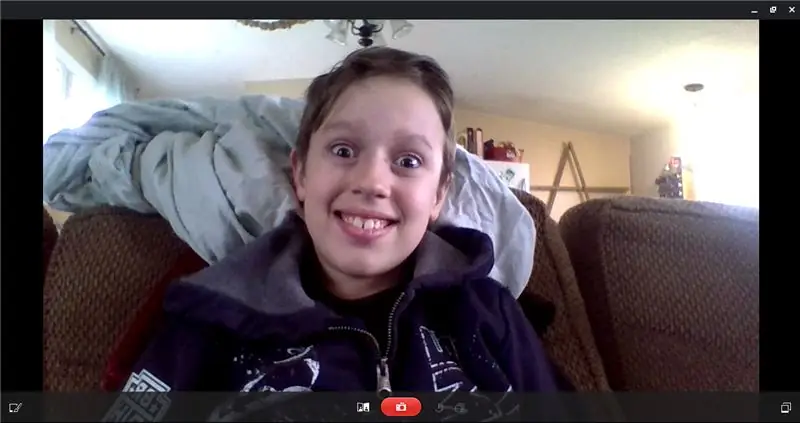
Nga rruga, unë jam, Joel nga Kinema Gamer Bro. Unë jam ai që e bëri këtë të udhëzueshëm. Kamera juaj nuk duhet të më ketë mbi të, vetëm për ju që ta vini re. Duhet të të ketë mbi të ose çfarëdo që kamera juaj po tregon. Ok, le të vazhdojmë.
Hapi 3: Klikoni në këtë ikonë në kënd
Vë bast që pyes veten. Çfarë bën kjo ikonë? Dukem e padobishme. E di. Por nuk është. Vetem prit dhe shiko.
Hapi 4: Kur klikoni në ikonën, kjo do të shfaqet


Ashtu si në titull, kur klikoni në atë ikonë, kjo do të shfaqet. Gjëja që do të shfaqet është fotografia e parë. Gjithashtu, ju keni një shirit lëvizës në fund që mund ta përdorni. Shiriti lëvizës është fotografia e dytë. Ekziston edhe mënyra normale. Kjo është fotografia e tretë.
Hapi 5: Pasi të zgjidhni modalitetin tuaj, klikoni përsëri në ikonën dhe mënyrat do të largohen. Tjetra, do ta shihni këtë shirit në fund të kamerës. Klikoni në këtë buton
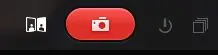
Nëse klikoni në këtë buton të kuq, ai merr fotografinë tuaj. Urime! Ju bëtë fotografinë tuaj! Hapi tjeter!
Hapi 6: Klikoni në këtë ikonë
Nëse klikoni në këtë ikonë, do t'ju çojë në të gjitha fotografitë që keni bërë. Klikoni në atë ikonë.
Hapi 7: Klikoni në një fotografi. Pastaj klikoni në këtë ikonë

Pra, së pari, klikoni në një fotografi. Pastaj klikoni në atë ikonë dhe do t'ju çojë te skedarët tuaj!
Hapi 8: Klikoni në këtë buton në skedarët tuaj
Kur klikoni në këtë buton, fotografia juaj do të shkarkohet në skedarët tuaj të shkarkimit! Tani për hapin e fundit ……
Hapi 9: Shkoni në llogarinë tuaj në YouTube dhe ndryshoni fotografinë tuaj të profilit në atë që sapo keni marrë

Hapi i fundit ……… ndryshoni foton e profilit tuaj! Urime! Ju keni ndryshuar foton e profilit tuaj! Argëtohu me të! Kjo ishte Gamer Bro Cinema! Shpresova se keni mësuar diçka! Kalofshi mirë me foton tuaj të re të profilit!
Kinema Gamer Bro jashtë!
Bashkohu me ushtrinë e vëllait !!!!!!!!!
Recommended:
Si të bëni portën tuaj WIFI për të lidhur Arduino -n tuaj me rrjetin IP?: 11 hapa (me fotografi)

Si ta bëni portën tuaj WIFI për të lidhur Arduino -n tuaj me Rrjetin IP?: Si shumë njerëz ju mendoni se Arduino është një zgjidhje shumë e mirë për të bërë automatizimin e shtëpisë dhe robotike! Por në aspektin e komunikimit Arduinos vijnë vetëm me lidhje serike. Unë jam duke punuar në një robot që duhet të jetë i lidhur përgjithmonë me një server që funksionon
Përmirësoni DIY Mini DSO në një osciloskop të vërtetë me karakteristika të mrekullueshme: 10 hapa (me fotografi)

Përmirësoni DIY Mini DSO në një osciloskop të vërtetë me karakteristika të mrekullueshme: Herën e fundit kam ndarë mënyrën se si të krijoj një Mini DSO me MCU. Për të ditur se si ta ndërtoj atë hap pas hapi, ju lutemi referojuni udhëzimeve të mia të mëparshme: https: //www.instructables. com/id/Make-Your-Own-Osc … Meqenëse shumë njerëz janë të interesuar për këtë projekt, kam shpenzuar disa
Si të: Bëni një kryevepër të mrekullueshme në bllokimin e kafshëve! (SHENIM: P URDITSUAR 2020): 3 hapa

Si të: Bëni një kryevepër të mrekullueshme në bllokimin e kafshëve! (SHENIM: P URDITSUAR 2020): Reçeli i kafshëve është një botë virtuale për kafshët. Ju mund të blini kafshë me gurë të çmuar ose diamante dhe t'i rregulloni ato me rroba që blini në dyqane virtuale! Unë kurrë nuk " luaj " Jam i kafshëve, më pëlqen të bëj kryevepra! Sot do të të tregoj
Si të bëni një dron duke përdorur Arduino UNO - Bëni një kuadopter duke përdorur mikrokontrollues: 8 hapa (me fotografi)

Si të bëni një dron duke përdorur Arduino UNO | Bëni një Quadcopter Duke përdorur Mikrokontrolluesin: HyrjeVizitoni Kanalin Tim në YoutubeNjë drone është një vegël (produkt) shumë e shtrenjtë për të blerë. Në këtë postim do të diskutoj, si ta bëj me çmim të ulët ?? Dhe si mund ta bëni tuajin si ky me çmim të lirë … Epo në Indi të gjitha materialet (motorët, ESC -të
Bëni një rrip supe për trekëmbëshin tuaj: 4 hapa (me fotografi)

Bëni një rrip supe për trekëmbëshin tuaj: Kjo ide u frymëzua nga Nëna ime; Unë po tërhiqja trekëmbëshin tim rreth Southend, dhe ajo më pyeti pse nuk kisha një lloj doreze për të. Ajo mendoi se unë disi mund të jem në gjendje të lidh një rrip nga një çantë në të. Kështu që unë erdha me këtë. Faleminderit mami
